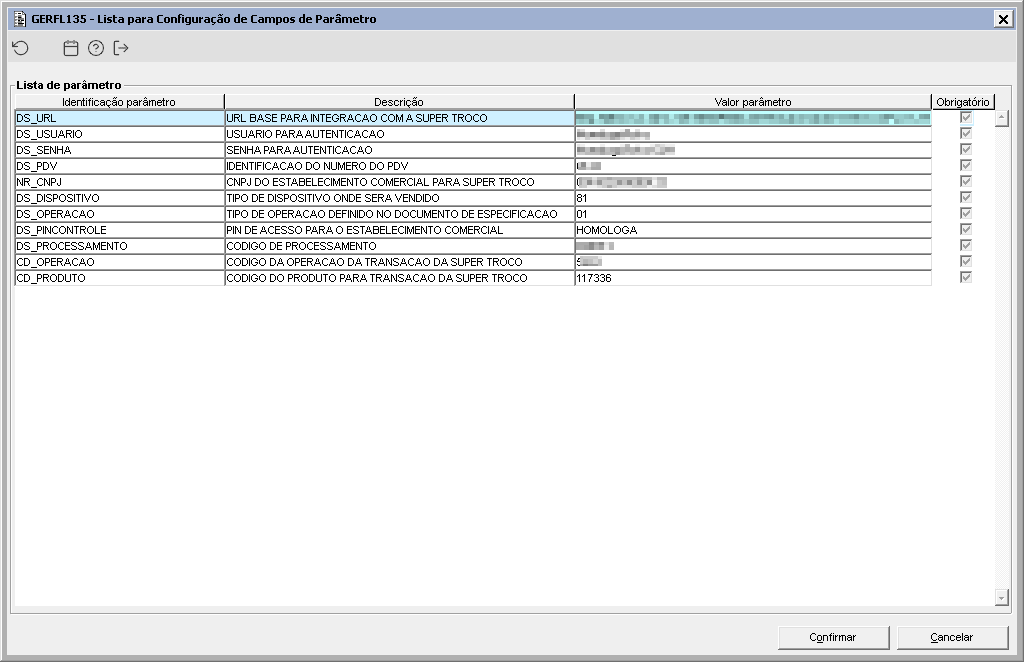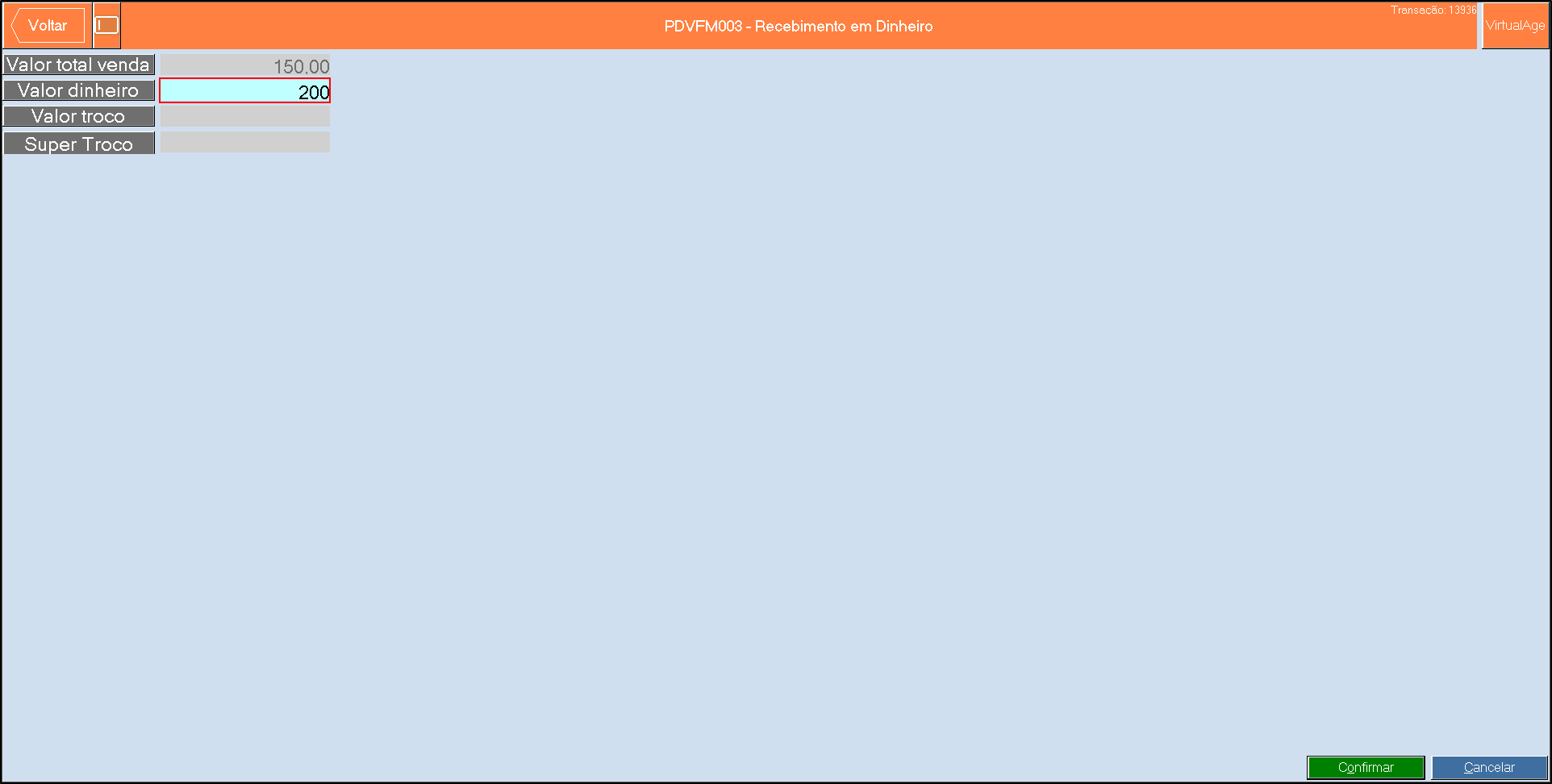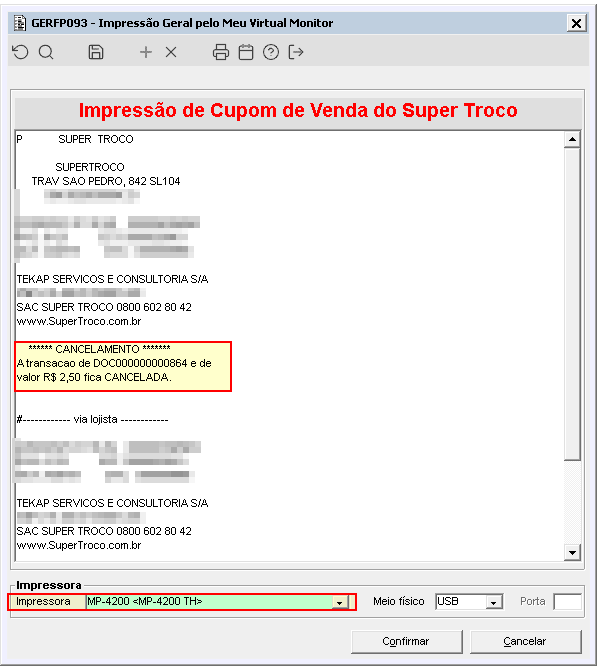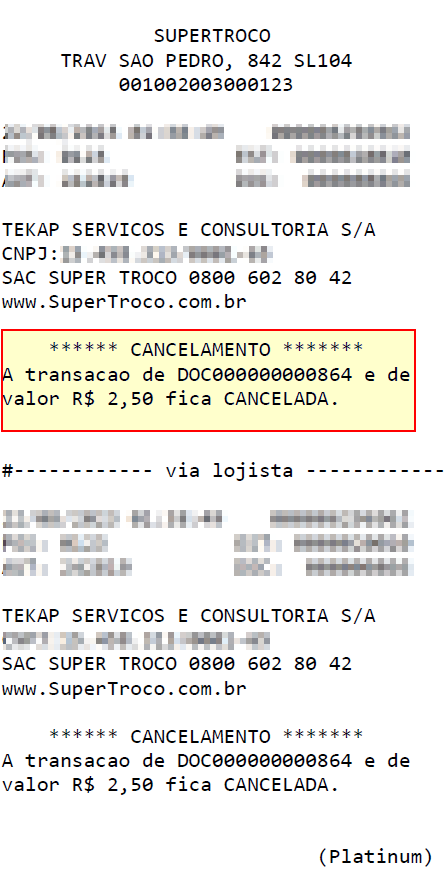01. DADOS GERAIS
| Produto: | TOTVS Moda |
|---|---|
| Linha de Produto: | Virtual Age |
| Segmento: | Varejo |
| Módulo: | Moda - Faturamento |
| Função: | Integração com a plataforma Super Troco |
| País: | Brasil |
| Requisito/Story/Issue (informe o requisito relacionado) : | DVAARM-8848 - DVAARM-8849 - DVAARM-8500 |
02. SITUAÇÃO/REQUISITO
Foi solicitada a possibilidade de possuir uma integração entre o sistema TOTVS Moda com a plataforma Super Troco, com o objetivo de oferecer os planos referente ao mesmo dentro do sistema quando desejado.
03. SOLUÇÃO
Foi desenvolvido o parâmetro empresa "DS_CONFIG_INT_SUPERTROCO" para utilização da Super Troco, onde o mesmo possui os seguintes parâmetros para serem configurados que devem ser solicitados pela Super Troco:
- DS_URL → URL base para a integração com a super troco;
- DS_USUARIO → usuário para autenticação com a plataforma;
- DS_SENHA → Senha para autenticação com a plataforma;
- DS_PDV → Identificação do número do PDV;
- NR_CNPJ → CNPJ do estabelecimento comercial para a plataforma;
- DS_DISPOSITIVO → Tipo de dispositivo onde será realizada a venda;
- DS_OPERACAO → Tipo de operação definido no documento de especificação;
- DS_PINCONTROLE → PIN de acesso para o estabelecimento comercial;
- DS_PROCESSAMENTO → Código de processamento;
- CD_OPERACAO → Código da operação da transação da plataforma super troco;
- CD_PRODUTO → Código do produto para a transação que será gerado o super troco.
Além disso foi desenvolvido o componente TRAFM182 (Manutenção de Super Troco na Transação) que será apresentado ao informar um valor em dinheiro maior que o valor total da transação no componente PDVFM003, e tem como objetivo apresentar os planos para a transação em questão onde o cliente poderá selecionar o Super Troco que deseja adquirir.
A Super Troco também possui a funcionalidade de venda direta, ou seja, sem estar atrelada a uma venda de produto, que pode ser paga por vários tipos de documento. Para esta funcionalidade foi desenvolvido o componente TRAFM183 (Manutenção de Venda da Super Troco).
Imagem 01 - Demonstra o componente ADMFM014, onde está sendo configurado o parâmetro empresa "DS_CONFIG_INT_SUPERTROCO" para a empresa "001".
Imagem 02 - Demonstra o componente GERFL135, onde estão sendo informados os parâmetros necessários para que a integração com a plataforma Super Troco funcione corretamente.
Imagem 01 - Demonstra o componente PDVFM001, onde está sendo criada a transação "13936" com dois itens totalizando o valor de R$ 150,00. Em seguida está sendo acionado o botão "Dinheiro F3".
Imagem 02 - Ao acionar o botão mencionado anteriormente, é apresentado o componente PDVFM003, onde está sendo informado o valor em dinheiro igual a R$ 200,00.
Imagem 03 - Ao informar o valor em dinheiro maior que o valor da transação, é apresentado o componente TRAFM182, onde está sendo apresentada a pergunta se deseja converter os valor de super troco informado anteriormente em prêmios. Em seguida pode observado também que não foi sugerido nenhum outro plano. Para que isso aconteça está sendo acionado o botão "Outros planos". Em seguida pelo fato do cliente informado anteriormente possuir um CPF vinculado, o campo "CPF Cliente" está apresentado o CPF do mesmo desabilitado para edição. Em seguida está sendo selecionado o plano de R$ 5,00 e acionado o botão "Confirmar".
Imagem 04 - Aqui é demonstrada uma forma de exibir os planos sugeridos de forma automática. Para que isso ocorra está sendo marcada a opção "Exibir outros planos automático" e ao informar o valor os planos serão sugeridos de forma automática.
Observação: Vale ressaltar que os campos referente a impressão e o "Exibir outros planos automáticos" contém a possibilidade de deixar valores pré-configurados (CTRL+A).
Importante: Caso a pessoa informada no pedido seja um consumidor final que não possui CPF vinculado, ao acessar o componente TRAFM182, o campo "CPF cliente" estará habilitado e só poderá seguir com a aquisição do Super Troco caso seja informado um CPF válido para que seja realizada a geração do cupom.
Imagem 05 - Demonstra a mensagem que é apresentada ao informar um consumidor final na transação e no componente TRAFM182, acionar o botão "Confirmar" sem que tenha sido informado um CPF válido.
Imagem 06 - Pode ser observado que ao selecionar a opção mencionada anteriormente e retornar para o componente PDVFM003, o valor de troco passou a ser de R$ 45,00 e o valor de super troco de R$ 5,00. Logo após está sendo acionado o botão "Confirmar" e realizado o encerramento da transação.
Imagem 07 - Ao realizar o encerramento, é impresso o cupom referente ao super troco demonstrado acima com as informações referente ao valor adquirido através da transação.
Imagem 08 - Demonstra o componente TRAFL028, onde pode ser visto que para a transação "13936" existem duas faturas, uma referente ao troco no valor de R$ 45,00 e outra no dinheiro no valor de R$ 195,00.
Imagem 09 - Demonstra o componente TRAFL028, onde podem ser visto as informações referente a transação gerada para a plataforma super troco no valor de R$ 5,00.
Imagem 10 - Pode ser observado através do componente TRAFL036 que a transação destino da transação "13636" é a "13937" transação essa que é referente ao Super Troco.
Imagem 11 - Pode ser observado através do componente TRAFL036 que a transação origem da transação "13637" é a "13936" transação essa que é referente a venda.
Importante: Vale ressaltar que caso seja realizado o cancelamento de uma das transações tanto a transação origem quanto a transação destino serão canceladas.
Imagem 01- Cancelamento da transação pelo TRAFP006. Ao realizar o cancelamento da transação relacionada ao Super Troco ou o cancelamento da transação de venda que originou a transação da Super Troco, ambas as transações serão canceladas.
Imagem 02 - Ao realizar o cancelamento pelo TRAFP006, será aberto o GERFP093, para ser selecionado a impressora ao qual será impresso o cupom de cancelamento da Super Troco.
A impressora deve estar configurada no "TOTVS Moda Monitor" (instalado a partir do INTFP031).
Imagem 03 - Cupom de cancelamento da Super Troco impresso.
Observação: Não é possível realizar a reimpressão do cupom de cancelamento do Super Troco.
Imagem 01 - Ao acessar o TRAFM183, antes de emitir a transação de venda, deve ser gerado uma pré-venda por meio do botão "Pré-venda". Ao clicar em "Pré-venda" será gerada a pré-venda junto a Super Troco, sendo retornado por ela uma sugestão de plano para ser adquirido e outras sugestões de planos na lista de "Planos sugeridos".
Imagem 02 - Conforme demonstrado acima, é possível selecionar um plano sugerido, e ao selecionar o plano é alterado o valor da compra para o valor do plano.
Imagem 03 - O valor da compra pode ser alterado selecionando um plano sugerido pela Super Troco na lista de "Planos sugeridos" ou informado manualmente o valor no campo "Valor compra*". No exemplo acima foi informado o valor de R$ 2,50. Lembrando que este valor não pode ultrapassar o valor de R$ 10,00.
Imagem 04 - No TRAFM183 também deve ser informado o cadastro do cliente que será gerada a transação de venda, podendo ser o cadastro do consumidor final. Caso informado o cadastro de um cliente com CPF será carregado no campo "CPF cliente*" que representa o CPF para qual será gerado o Super Troco. No campo "CPF cliente*" também é possível ser digitado manualmente o CPF.
Imagem 05 - Deve também ser selecionado o documento que será realizado o pagamento da venda no campo "Tipo documento*". Se selecionado cartão de crédito ou cartão de débito será habilitada a opção "Utilizar TEF", que indica se será recebido por TEF, caso selecionado estes dois tipos de documento será aberto o FCRFP010 para efetuar o recebimento.
Imagem 06 - Para emissão da venda direta do Super Troco, deve-se clicar no botão "Confirmar venda" onde será gerada a transação e emitido o cupom de venda da Super Troco.
Imagem 07 - Ao clicar no botão "Confirmar venda", será aberto o GERFP093 para ser selecionada a impressora ao qual será impresso o cupom de venda da Super Troco.
Imagem 08 - Cupom de venda da Super Troco impresso.
Caso ocorra algum erro durante o processo, será realizado o cancelamento junto a Super Troco e gerado o cupom fiscal de cancelamento.
Imagem 10 - Após o erro apresentado, será aberto o GERFP093 para ser selecionada a impressora ao qual será impresso o cupom de cancelamento da Super Troco.
Imagem 11 - Cupom de cancelamento da Super Troco impresso.